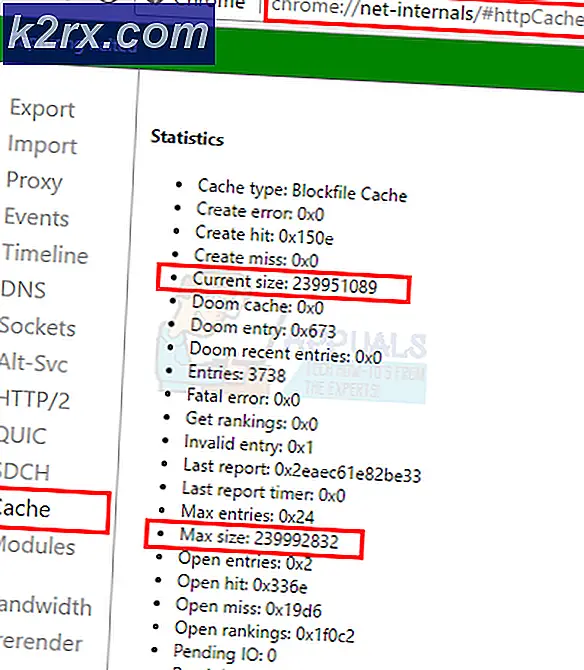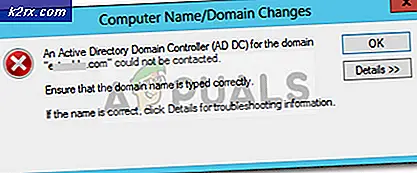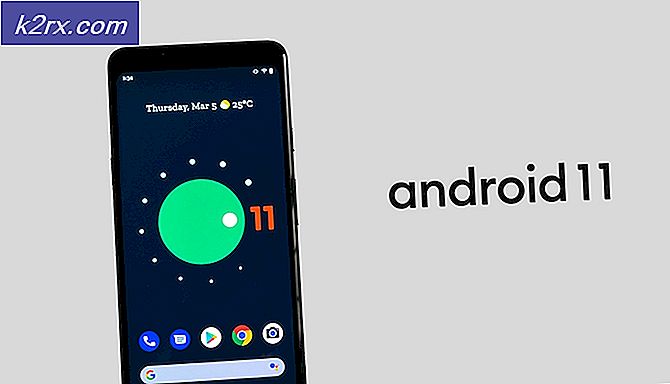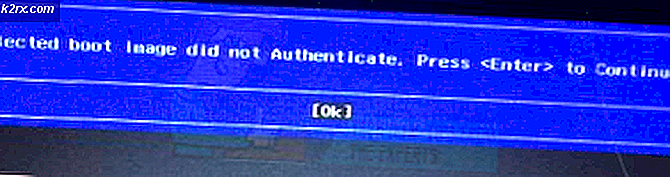Cara Menonaktifkan Buka Kunci iPhone untuk Menggunakan Peringatan Aksesori
Saat Anda mencoba menyambungkan iPhone ke PC atau Mac melalui kabel USB, Anda mungkin memperhatikan "Buka kunci iPhone untuk menggunakan aksesori". Ini tidak hanya terbatas pada iPhone tetapi juga berlaku untuk perangkat Apple lain seperti iPad. Alasan mengapa pesan atau notifikasi muncul adalah karena fitur keamanan yang diperkenalkan oleh Apple untuk mencegah pengguna yang tidak sah mengakses ponsel Anda. Ini terdengar seperti hal yang baik, dan memang begitu. Namun, dalam beberapa kasus, pengguna merasa terganggu karena mencegah mereka mengakses ponsel mereka di PC atau Mac mereka kecuali jika diizinkan.
Untuk menjelaskan ini lebih jauh, pesan tersebut pada dasarnya disebabkan oleh mode terbatas USB, yang kebetulan merupakan fitur keamanan dari Apple yang awalnya ditambahkan di iOS 11. Sejak saat itu, itu telah menjadi fitur dari semua versi iOS yang akan datang . Apa yang sebenarnya dilakukannya adalah menghentikan perangkat USB dari membuat koneksi ke telepon Anda saat terkunci. Sekarang, perangkat yang terhubung ke port petir masih bisa mengisi daya. Namun, mereka tidak dapat melakukan apa pun selain itu kecuali Anda mengotorisasi perangkat. Artinya, Anda harus membuka kunci perangkat untuk memungkinkannya membuat koneksi data.
Mengapa Fitur Ini Ditambahkan?
Sekarang, Anda mungkin bertanya-tanya mengapa fitur ini ditambahkan ke iOS oleh Apple. Jawabannya sangat sederhana dan masuk akal. Seiring kemajuan teknologi, semakin banyak eksploitasi yang ditemukan yang pada dasarnya merupakan sifat keamanan. Alasan mengapa fitur ini ditambahkan dapat dikaitkan dengan itu secara sederhana. Pada dasarnya, fitur keamanan disertakan karena munculnya alat peretasan seperti GrayKey yang memungkinkan pihak yang tidak berwenang untuk mendapatkan akses ke ponsel Anda. Ini dilakukan dengan memecahkan kode PIN ponsel dengan memanfaatkan koneksi USB yang dibuat.
Alat ini sering digunakan oleh departemen kepolisian dan lembaga lain, namun, kemungkinan berada di tangan orang jahat juga tidak terlalu tinggi. Oleh karena itu, untuk mencegahnya, Apple menyertakan fitur ini sehingga koneksi USB diblokir kecuali ponsel dibuka kuncinya melalui kode sandinya, ID Wajah, atau terserah. Itulah mengapa Anda melihat pemberitahuan Aksesori USB saat menyambungkan ponsel ke Mac atau PC Anda. Setelah Anda membuka kunci ponsel, koneksi dibuat dan semuanya berfungsi normal.
Peningkatan di iOS 12
Awalnya, saat fitur tersebut diperkenalkan, perangkat tidak akan menampilkan "Aksesori USB” pemberitahuan jika tidak terkunci pada jam sebelumnya. Ini berarti jika Anda telah membuka kunci ponsel Anda pada jam sebelumnya, tidak ada batasan dan koneksi akan segera dibuat.
Ini, bagaimanapun, telah dihapus di iOS versi 12, dan karenanya, setiap kali Anda menghubungkan telepon, Anda harus membukanya. Ternyata, beberapa pengguna tidak terlalu menghargai peningkatan ini dan akibatnya, hal itu mengganggu bagi sebagian orang. Dengan demikian, Anda dapat dengan mudah menonaktifkan fitur keamanan ini sama sekali dari pengaturan perangkat jika Anda tidak menyukainya.
Cara Menonaktifkan Pesan Aksesori USB
Ini adalah sesuatu yang sangat tidak disarankan dan Anda harus mencoba untuk tetap mengaktifkan fitur ini setiap saat. Anda hanya perlu membuka kunci file iPhone setiap kali Anda menghubungkannya ke perangkat melalui kabel USB. Jika Anda merasa menjengkelkan dan ingin menonaktifkannya sepenuhnya, Anda dapat melakukannya dengan mudah. Ikuti petunjuk di bawah ini untuk menonaktifkan mode terbatas USB di ponsel Anda:
- Pertama-tama, buka perangkat Anda Pengaturan.
- Kemudian, pada layar Pengaturan, ketuk Sentuh ID & Kode Sandi pilihan.
- Pada layar Touch ID & Passcode, Anda akan melihat file Aksesoris USB opsi di bagian bawah "Izinkan Akses Saat Terkunci“.
- Aktifkan opsi Aksesori USB untuk menonaktifkan mode terbatas.
- Setelah Anda selesai melakukannya, perangkat sekarang dapat terhubung ke ponsel Anda meskipun terkunci.
Terakhir, kami ingin menyebutkan lagi bahwa ini tidak benar-benar disarankan dan Anda harus mempertimbangkan untuk mengaktifkan kembali fitur keamanan saat Anda tidak mencoba menghubungkan telepon Anda ke PC. Satu-satunya alasan fitur ini adalah untuk melindungi data Anda dari eksploitasi dan Anda harus benar-benar mempertimbangkan untuk menggunakannya.